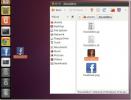Cómo instalar la tienda de aplicaciones App Outlet en Linux
¿Alguna vez has deseado poder instalar paquetes Snap, Aplicaciones Flatpaky los programas AppImage en un solo lugar en Linux? Con App Outlet, puedes hacerlo. ¡Es una hermosa tienda de aplicaciones GUI que hace que obtener tus Snaps, Flatpaks e AppImages favoritos sea más fácil que nunca! Aquí le mostramos cómo ponerlo en marcha en su sistema.
Obteniendo App Outlet
Antes de analizar cómo usar App Outlet en su PC con Linux para instalar Flatpaks, paquetes Snap y archivos AppImage, debemos demostrar cómo instalar el programa App Outlet en Linux.
Para comenzar la instalación, abra una ventana de terminal presionando Ctrl + Alt + T o Ctrl + Shift + T en el teclado Luego, siga los comandos de instalación a continuación que corresponden a su sistema operativo Linux.
Instrucciones de Ubuntu
Los desarrolladores de App Outlet distribuyen un Paquete DEB en su página de GitHub, asegurando que los usuarios de Ubuntu Linux tengan un tiempo fácil para que el programa funcione. Para obtener el paquete DEB para App Outlet, use el wget comando de descarga a continuación.
wget https://appoutlet.herokuapp.com/download/deb -O app-outlet.deb
Una vez que haya descargado el paquete DEB en su PC Ubuntu, puede cargar el paquete ejecutando el dpkg mando.
sudo dpkg -i app-outlet.deb
Después de la instalación del paquete DEB App Outlet, es posible que vea errores en el indicador del terminal. Para solucionar este problema, lea nuestro guía sobre cómo corregir errores de dependencia de Ubuntu.
Instrucciones de Debian
Hay un paquete DEB disponible para App Outlet, por lo que a los usuarios de Debian Linux les resultará fácil poner en funcionamiento la tienda. Para obtener el paquete DEB en su sistema Debian, use lo siguiente wget comando de descarga a continuación.
wget https://appoutlet.herokuapp.com/download/deb -O app-outlet.deb
Cuando el paquete DEB termine de descargarse en su PC con Debian Linux, puede instalarlo con el dpkg mando.
sudo dpkg -i app-outlet.deb
Una vez que se instala el paquete DEB App Outlet, es posible que observe algunos errores en el indicador del terminal. Para solucionar este problema, siga nuestro guía para corregir errores de dependencia de Debian.
Instrucciones del paquete Snap
Existe una versión Snap de App Outlet, que es perfecta para la mayoría de los sistemas operativos Linux. Para comenzar la instalación de Snap, asegúrese de tener Tiempo de ejecución Snapd preparar. Luego, use el siguiente comando para instalar App Outlet.
sudo snap install app-outlet
Instrucciones de AppImage
Es posible ejecutar la tienda App Outlet en cualquier distribución de Linux a través de una AppImage. Este método es ideal para aquellos que necesitan que funcione App Outlet, pero no pueden ejecutar paquetes DEB o Snaps. Para obtener la versión AppImage de App Outlet, use el wget comando de descarga a continuación.
wget https://appoutlet.herokuapp.com/download/appimage -O aplicación de salida. AppImage
Después de descargar el archivo AppImage, use el chmod comando para actualizar los permisos de App Outlet.
sudo chmod + x app-outlet. AppImage
Finalmente, inicie App Outlet ejecutando:
./app-outlet. AppImage
Código fuente
El código fuente de App Outlet está disponible en línea para los usuarios de Linux que prefieren compilar software desde cero. Para instalarlo dirígete a la página App Outlet GitHube instale las diversas dependencias que necesita para ejecutarse (Git y NodeJS).
Después de instalar las dependencias necesarias para compilar App Outlet en su PC con Linux, use el git clone comando para descargar el código fuente.
git clone https://github.com/app-outlet/app-outlet.git
Una vez que se haya descargado el código fuente, use el discos compactos comando para mover la sesión de terminal al directorio "app-outlet".
salida de aplicación de cd
Desde aquí, puede instalar los archivos de dependencia del proyecto con el npm mando.
npm install
Finalmente, compile el código fuente para App Outlet. Tenga en cuenta que el proceso de construcción puede tardar un poco en completarse.
npm run electron: linux
Cómo usar App Outlet para descargar software
La instalación de software con App Outlet funciona casi idéntica a cualquier otra tienda de software en Linux (Gnome Software, Elementary AppCenter, KDE Discover, etc.) Si desea instalar software desde él, inicie el programa en su PC con Linux. Luego, siga las instrucciones paso a paso a continuación para aprender cómo instalar aplicaciones.
Paso 1: Busque el "cuadro de búsqueda" en App Outlet y haga clic con el mouse para ingresar al modo de búsqueda.

Paso 2: Comience a escribir el nombre de la aplicación que desea instalar (como Spotify, por ejemplo). Luego, presione el Entrar clave para decirle a App Outlet que ejecute una búsqueda.

Paso 3: Mire a través de los resultados de búsqueda de la aplicación que desea instalar. ¿Desea instalar a través del paquete Snap? Seleccione el botón "Ajustar". O bien, elija Flatpak o AppImage para elegir aplicaciones para esos.
Paso 4: Después de seleccionar la aplicación que desea instalar en los resultados de búsqueda, irá a la página de la aplicación. En esa página, busque el botón "Instalar" y haga clic con el mouse.

Paso 5: Ingrese su contraseña (si se le solicita) y permita que App Outlet instale el software que seleccionó. ¡Asegúrese de repetir este proceso para instalar tantas aplicaciones como desee de Flatpak, Snap y AppImage en Linux!

Buscar
Mensajes Recientes
Recibe notificaciones de Facebook en Ubuntu Unity Launcher con Faccialibro
En el pasado mostramos cómo crear una lista rápida de Google+ y un ...
Cómo habilitar Zswap en Linux para un mejor rendimiento
SWAP (también conocido como memoria virtual) es muy útil en sistema...
Cómo configurar el entorno de escritorio Deepin en Arch Linux
Hay muchos entornos de escritorio diferentes para elegir en Arch Li...